Et minneverdig bilde er et klikket med perfekttidspunkt for å fange den fullstendige essensen av et øyeblikk. Mange flotte bilder blir ødelagt av gjenstander eller andre mennesker som ikke hadde tenkt å være der. Kanskje noen prøvde å fotombombe deg i bakgrunnen, eller du bare skulle ønske det var en måte at den stygge lastebilen hadde flyttet bort før bildet ble tatt. Selvfølgelig kan du bruke Photoshop eller andre stasjonære verktøy for å fikse disse skavankene, men det er ikke mange som gidder å gå gjennom alt det problemet hvis bildet ble tatt med en telefon. Hvis du eier en Windows Phone-enhet, Smartest viskelær gir den enkleste måten å fjerne uønskede deler av et bilde. Du får også muligheten til å redigere bildene grundig, takket være zooming og 'beskytt' -funksjonene som appen tilbyr.

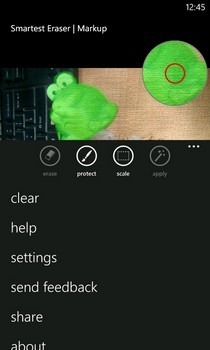
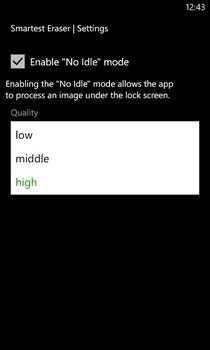
Appen viser en trinnvis opplæring når dulansere den for å bli kjent med bruken. Du kan også se disse tipsene når som helst senere ved å trykke på "hjelp" -knappen i bunnmenyen. For å komme i gang kan du laste et bilde fra kamerarullen eller et hvilket som helst annet album på enheten din ved å trykke på bildeikonet midt i den nederste linjen. Først av alt, zoome inn på det uønskede objektet så mye som mulig. Smartest Eraser støtter "knip for å zoome" gest, men du må trykke på "skala" -knappen før du bruker den.
Smartest Eraser har to børster: "Slette" og "beskytte". Du bør bruke beskytte først, siden hver del av bildet som er merket av det, beholdes i den redigerte versjonen. Dette betyr imidlertid ikke at du må beskytte hele bildet før du sletter delene, fordi denne børsten er designet for bruk i bare området rundt objektet som blir fjernet, og alle helt uberørte deler blir ikke tatt ut av bildet. En angre-knapp ville vært veldig nyttig i appen, men redigering er ikke for vanskelig siden bruk av slett og beskyttelse endrer ikke bildet før du trykker på "Bruk" -knappen. Smartest Eraser tar litt tid på å behandle endringene, men du kan bytte av dette ved å velge et lavere kvalitetsnivå for utskriftsbilder. Appen har muligheten til å fortsette behandlingen i bakgrunnen, selv når skjermen er låst.
Når behandlingen er fullført, er du detpresentert med muligheten til å velge fra en utvidet eller beskåret versjon av bildet som ikke inneholder de slettede delene. Etter vår erfaring ser det beskjærte eksemplaret bedre ut, men resultatet kan variere. Disse utdataene kan deretter lagres i kamerarullen eller deles via Facebook.
Smartest Eraser fungerer på både Windows Phone 7 og Windows Phone 8-enheter, og kan lastes ned gratis ved å gå til lenken nedenfor.
Last ned Smartest Eraser for Windows Phone













kommentarer